
Tutorial XMind: Memvisualisasikan Pikiran dan Ide Anda
XMind adalah perangkat lunak pemetaan pikiran (mind mapping) yang populer digunakan untuk berbagai tujuan, mulai dari brainstorming ide, merencanakan proyek, hingga mencatat kuliah. Antarmukanya yang intuitif dan fitur-fitur yang kaya membuatnya menjadi alat yang ampuh untuk meningkatkan produktivitas dan kreativitas. Tutorial ini akan memandu Anda melalui dasar-dasar XMind.
**Memulai XMind**
Setelah mengunduh dan menginstal XMind, Anda akan disambut dengan jendela *Welcome* yang menawarkan berbagai pilihan. Anda bisa memilih template kosong (Blank) untuk memulai dari awal, atau memilih template yang telah dirancang sebelumnya sesuai dengan kebutuhan Anda, seperti *Brainstorming*, *Organisasi*, atau *Analisis SWOT*.
**Membuat Peta Pikiran Sederhana**
1. **Topik Utama (Central Topic):** Setelah memilih template, Anda akan melihat topik utama di tengah layar. Klik dua kali pada topik tersebut untuk mengedit teksnya. Misalnya, Anda bisa menulis "Rencana Liburan."
2. **Sub-Topik (Subtopics):** Untuk menambahkan sub-topik yang berkaitan dengan topik utama, klik pada topik utama, lalu klik tombol "Subtopic" di toolbar atau tekan tombol "Insert" pada keyboard. Misalnya, tambahkan sub-topik seperti "Destinasi," "Anggaran," "Akomodasi," dan "Transportasi."
3. **Sub-Sub-Topik (Sub-Subtopics):** Anda bisa melanjutkan untuk menambahkan sub-sub-topik ke setiap sub-topik, menciptakan hierarki informasi yang terstruktur. Misalnya, di bawah "Destinasi," Anda bisa menambahkan "Bali," "Lombok," atau "Yogyakarta."
4. **Hubungan (Relationships):** Gunakan fitur *Relationship* untuk menghubungkan topik yang tidak berdekatan secara langsung. Ini berguna untuk menunjukkan hubungan sebab-akibat atau keterkaitan antar ide. Klik pada dua topik yang ingin Anda hubungkan, lalu pilih opsi *Relationship* dari toolbar.
5. **Garis Batas (Boundary):** Gunakan fitur *Boundary* untuk mengelompokkan topik-topik terkait. Misalnya, Anda bisa menggunakan garis batas untuk mengelompokkan semua sub-topik yang berkaitan dengan "Anggaran."
**Fitur-Fitur Lanjutan**
* **Markers & Stickers:** XMind menyediakan berbagai macam marker (ikon) dan stiker yang bisa Anda gunakan untuk menandai prioritas, status, atau kategori topik. Ini membantu Anda memvisualisasikan informasi dengan lebih efektif.
* **Attachments & Hyperlinks:** Anda dapat melampirkan file (seperti dokumen, gambar, atau video) ke topik tertentu. Anda juga bisa menambahkan hyperlink ke situs web atau dokumen online.
* **Audio Notes:** Rekam catatan audio langsung ke topik. Fitur ini berguna untuk menambahkan komentar atau penjelasan tambahan.
* **Task Management:** XMind mendukung manajemen tugas. Anda bisa menambahkan tanggal mulai, tanggal selesai, prioritas, dan assignee ke setiap topik. Gunakan *Gantt Chart* untuk memvisualisasikan jadwal proyek Anda.
* **Export & Share:** XMind memungkinkan Anda mengekspor peta pikiran Anda ke berbagai format, seperti PDF, PNG, Microsoft Word, atau Microsoft PowerPoint. Anda juga bisa membagikan peta pikiran Anda secara online melalui XMind Cloud.
**Tips dan Trik**
* **Gunakan Warna:** Gunakan warna untuk membedakan kategori topik atau untuk menyoroti informasi penting.
* **Konsisten:** Gunakan format dan ikon yang konsisten di seluruh peta pikiran Anda.
* **Singkat dan Jelas:** Usahakan agar teks pada topik tetap singkat dan mudah dipahami.
* **Jangan Takut Bereksperimen:** Cobalah berbagai template dan fitur untuk menemukan cara yang paling efektif untuk Anda dalam menggunakan XMind.
Dengan latihan, Anda akan menjadi mahir dalam menggunakan XMind untuk berbagai tujuan. Mulailah dengan proyek kecil dan secara bertahap jelajahi fitur-fitur yang lebih canggih. Selamat memetakan pikiran Anda!
 1000×540 xmind pro xmind mind mapping software from www.xmind.net
1000×540 xmind pro xmind mind mapping software from www.xmind.net
 1680×1050 comment fonctionne xmind from www.comments.fr
1680×1050 comment fonctionne xmind from www.comments.fr
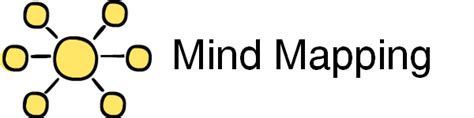 600×150 comment marche xmind from www.comments.fr
600×150 comment marche xmind from www.comments.fr
 1158×532 xmind le manuel utilisateur xmind library from www.xmind.net
1158×532 xmind le manuel utilisateur xmind library from www.xmind.net
 1282×864 xmind site de technoparmelan from technoparmelan.jimdofree.com
1282×864 xmind site de technoparmelan from technoparmelan.jimdofree.com